Come andare rapidamente a qualsiasi data in Google Calendar
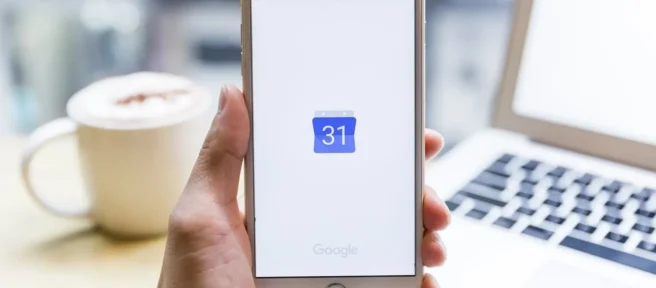
Cosa sapere
- Vai su Impostazioni > Impostazioni > Generali > Scorciatoie da tastiera e seleziona la casella di controllo per attivare le scorciatoie da tastiera.
- In Google Calendar, digita G e inserisci la data a cui vuoi andare.
Ecco come passare a una determinata data nel tuo Google Calendar per rivedere rapidamente un evento o un appuntamento passato o futuro.
Google Calendar aveva una sezione Vai a sotto la sua funzione Labs, ma questa è stata eliminata dopo l’aggiornamento del calendario nel 2017. Ora, il processo per andare direttamente a una certa data prevede l’attivazione delle scorciatoie da tastiera per attivare la funzione Vai a.
Come andare a qualsiasi data in Google Calendar
Per andare a una determinata data in Google Calendar sul desktop, devi prima abilitare le scorciatoie da tastiera per attivare la funzione Vai a, che ti consente di andare a qualsiasi data.
Andare a una data specifica è possibile solo con Google Calendar sul desktop, non con la sua app mobile.
- Apri Google Calendar sul desktop.
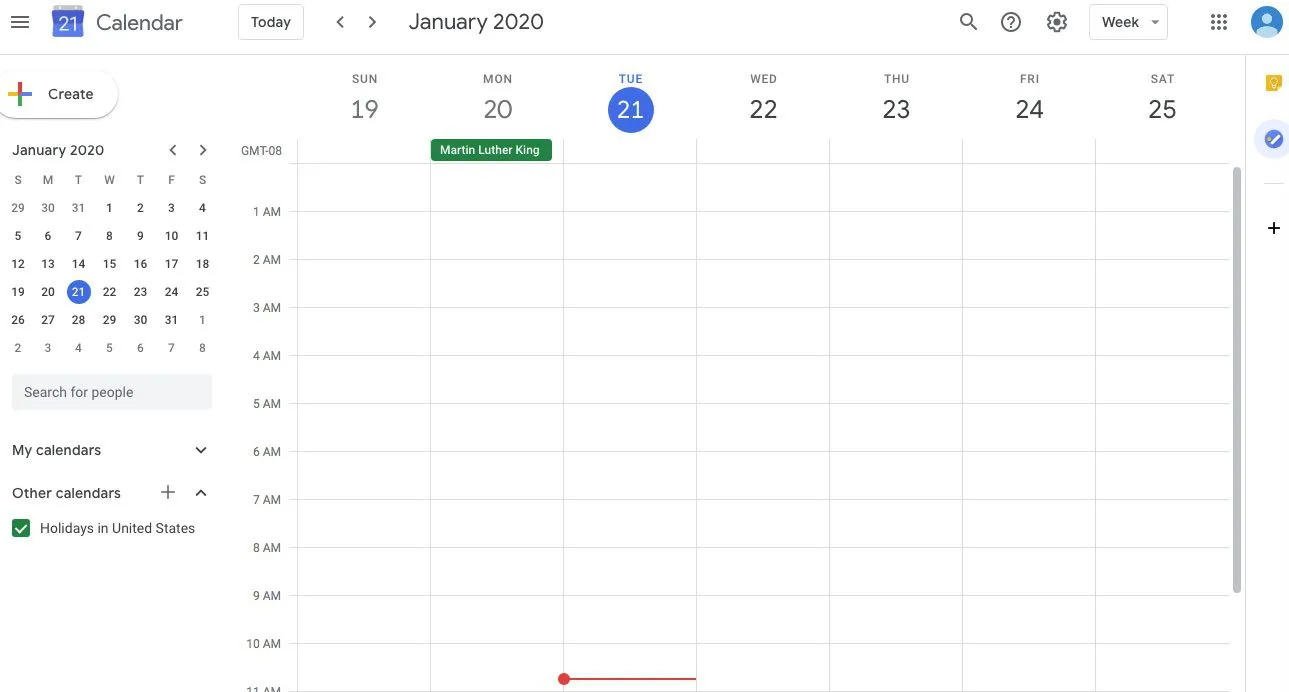
- Seleziona il menu Impostazioni (l’icona a forma di ingranaggio nell’angolo in alto a destra), quindi seleziona Impostazioni dall’elenco a discesa. Questo ti mette nelle opzioni Impostazioni.
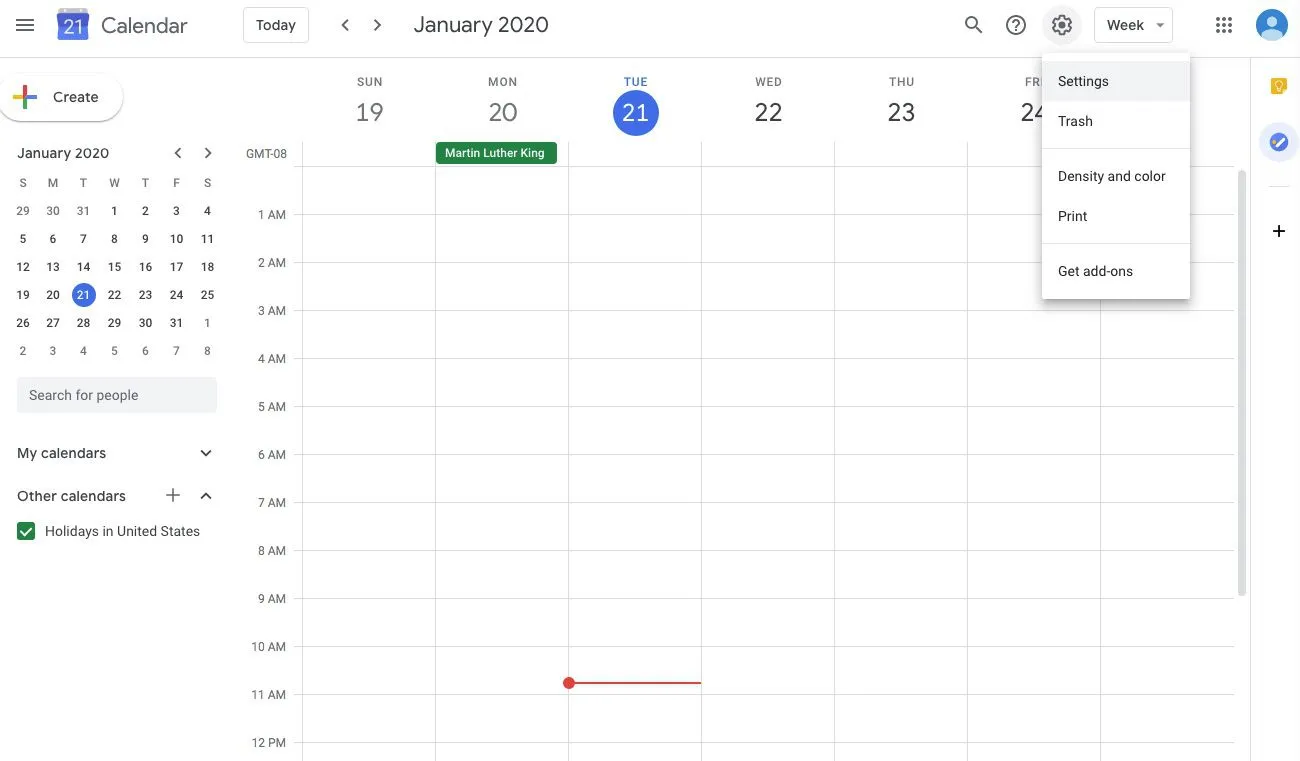
- Nel menu Generale a sinistra, seleziona Scorciatoie da tastiera.
- Seleziona la casella di controllo per abilitare le scorciatoie da tastiera.
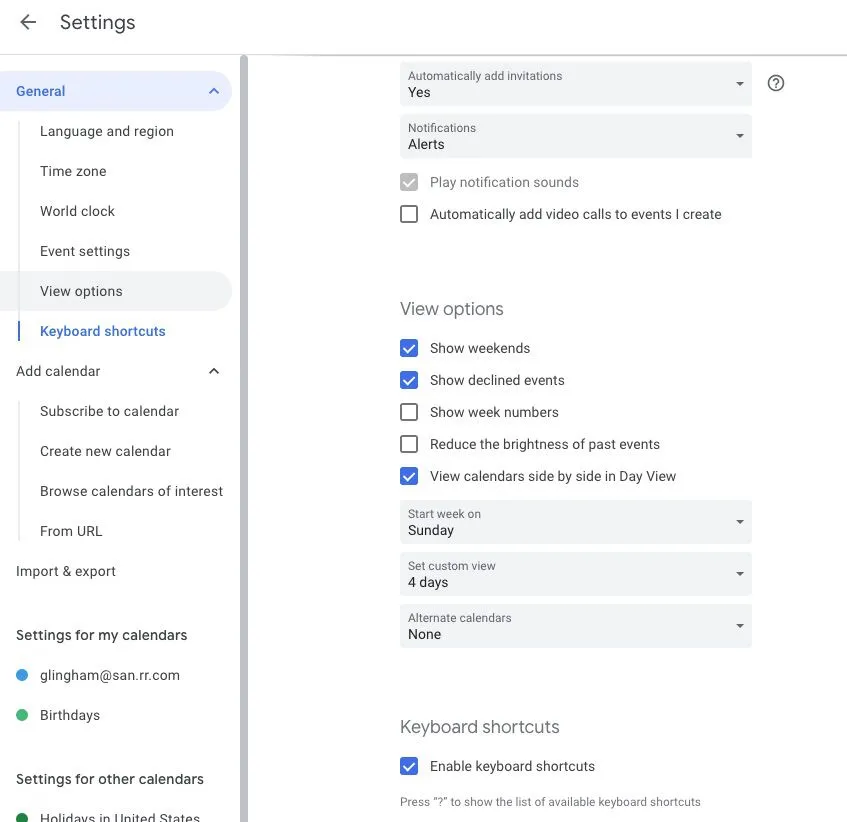
- Esci dalle impostazioni per tornare al tuo calendario.
- In Google Calendar, digita la lettera G per visualizzare la casella Vai a data.
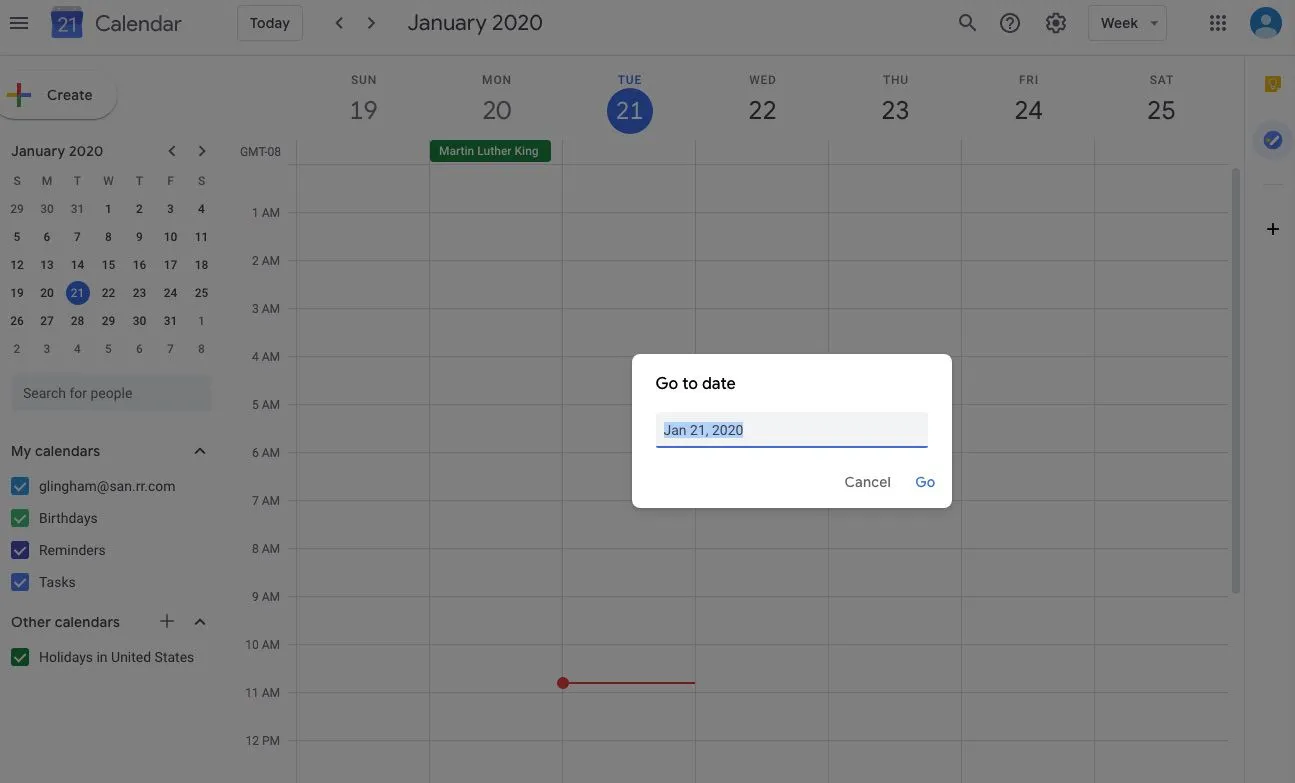
- Digita la data desiderata e pree Go e Google Calendar visualizzerà quella data.
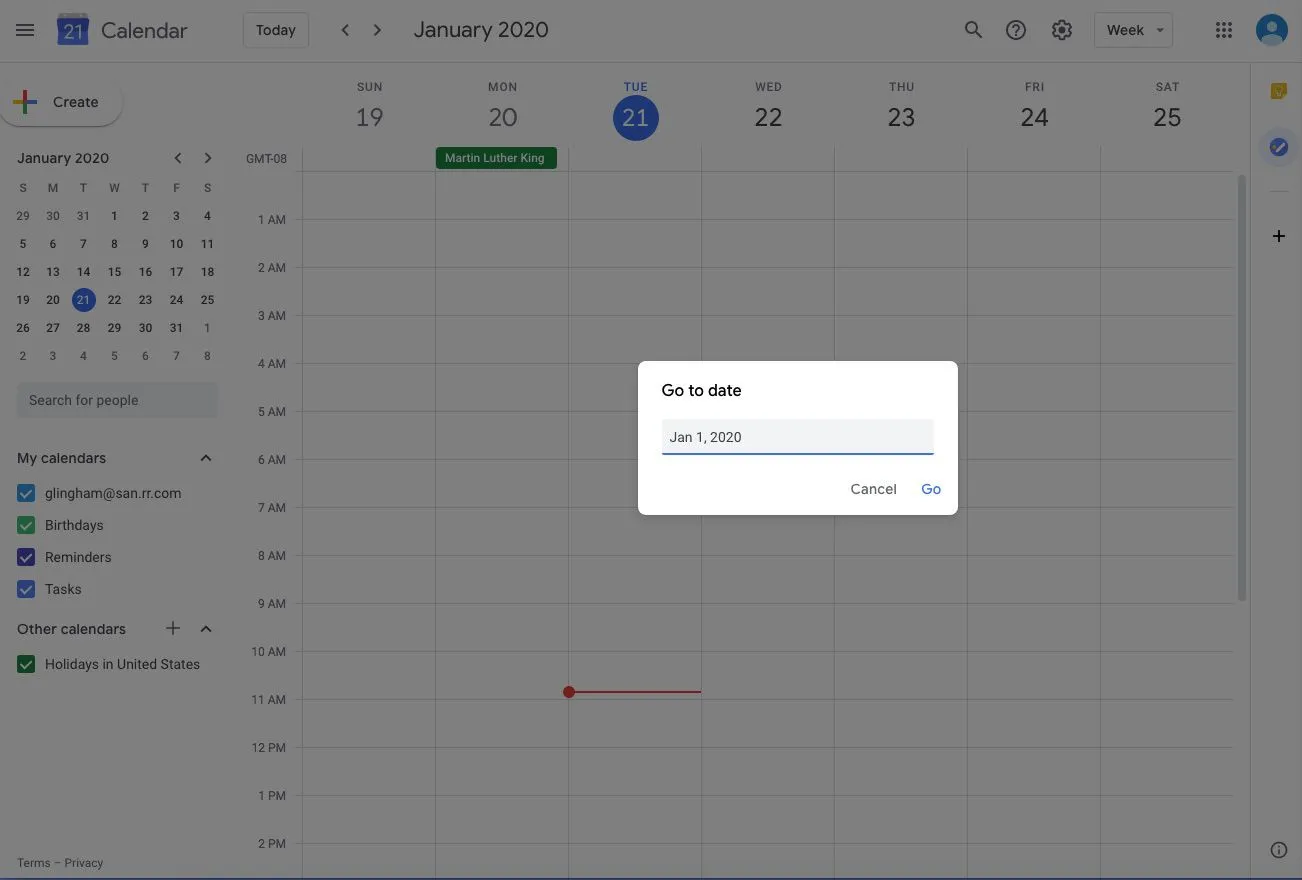
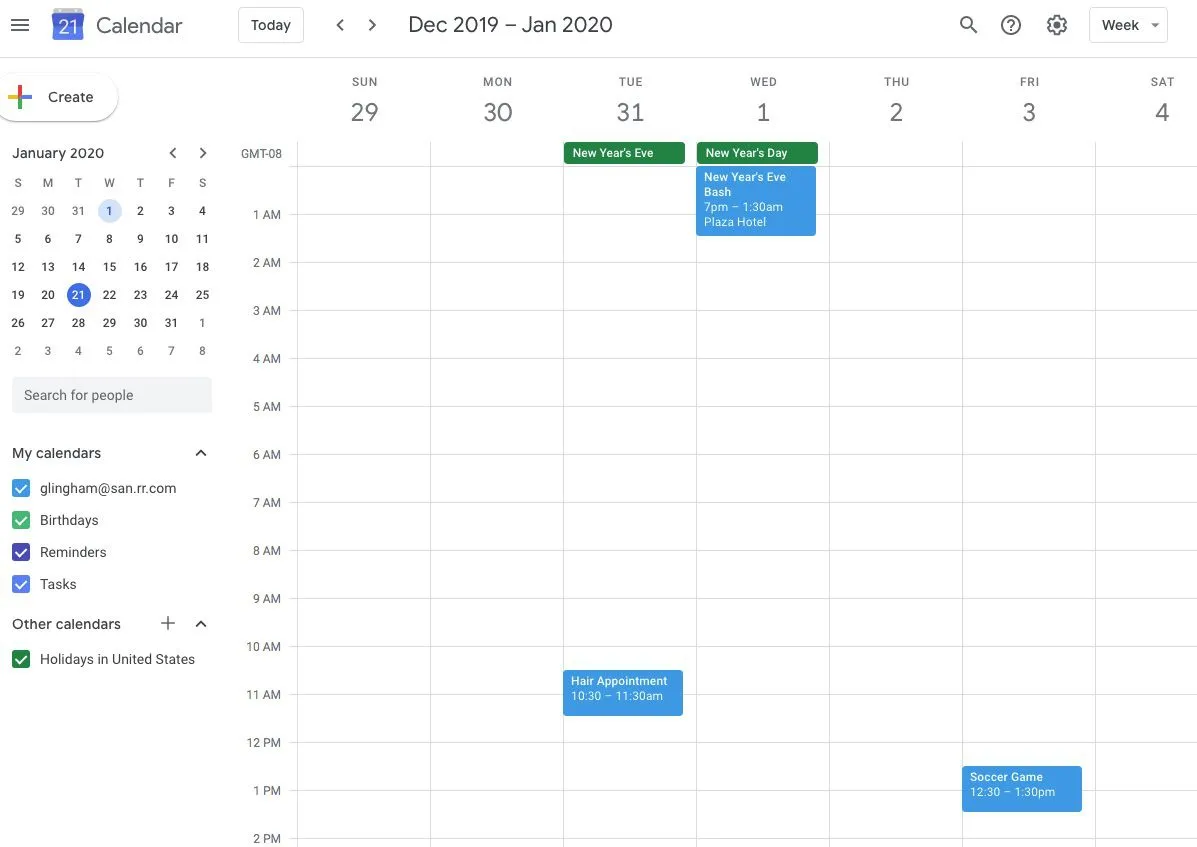
Vai a qualsiasi data utilizzando la vista anno
Un’altra opzione è passare da Google Calendar a una panoramica annuale, consentendoti di andare rapidamente a qualsiasi data.
- Apri Google Calendar.
- Nella parte in alto a destra, seleziona la visualizzazione corrente. Ad esempio, se stai visualizzando il tuo calendario per settimana, questo indicherà Settimana.
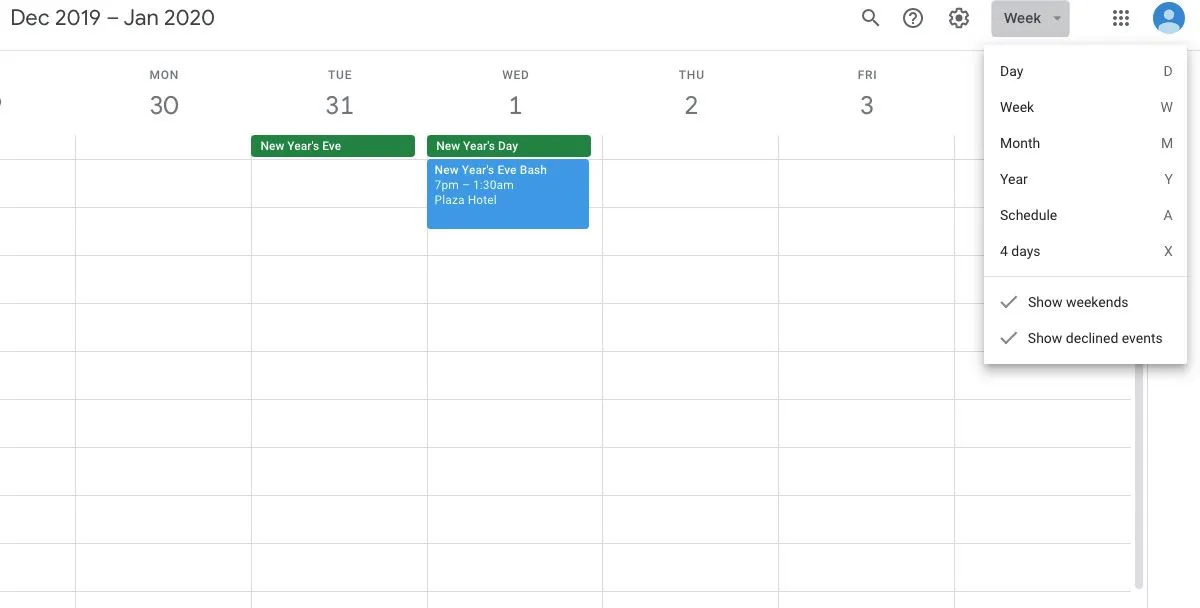
- Seleziona Anno dalle opzioni.
- Ora vedrai il tuo Google Calendar in formato annuale, semplificando la selezione di una determinata data.
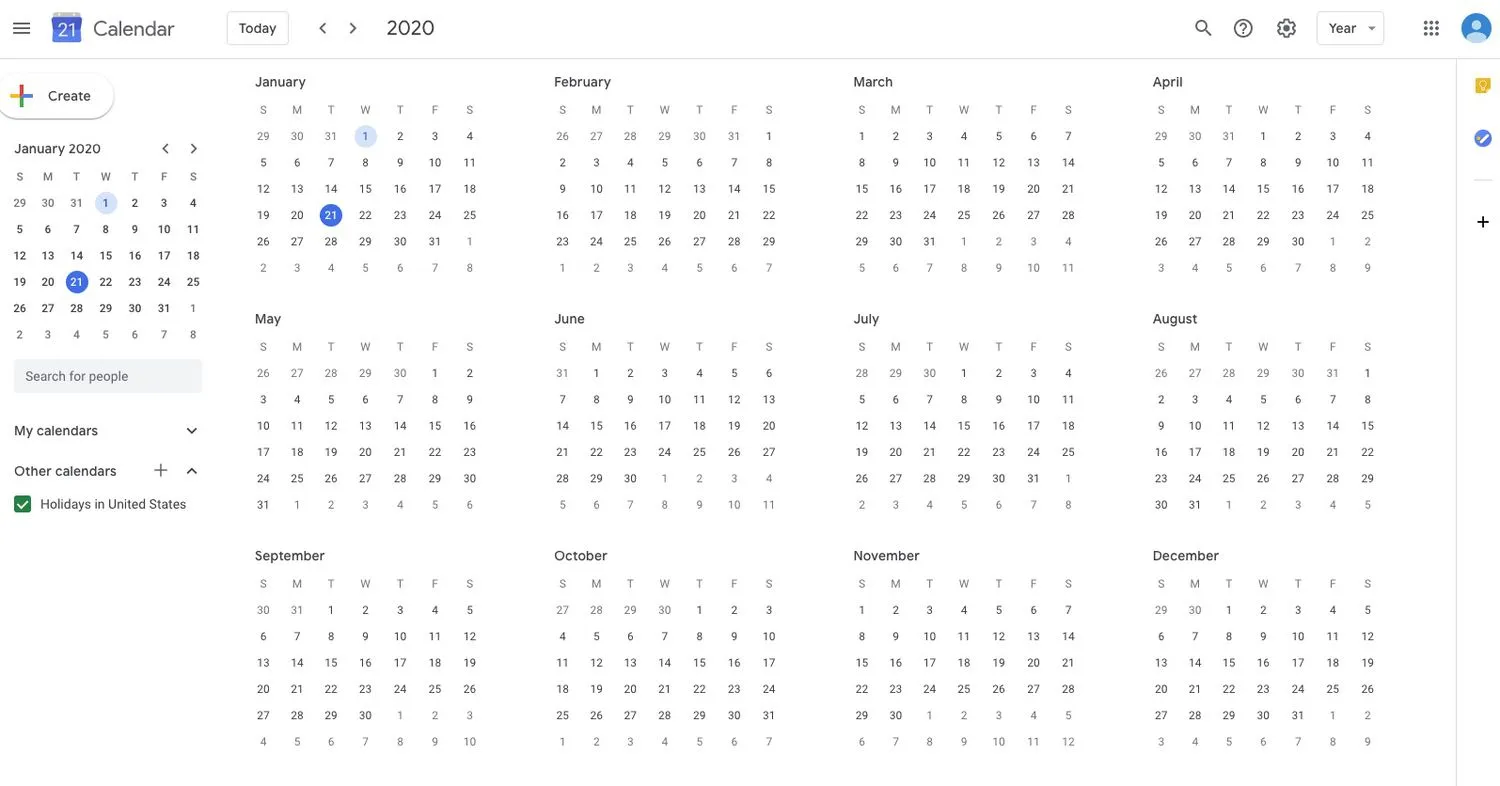



Lascia un commento